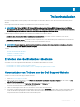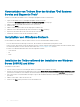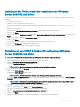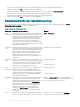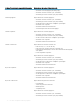Users Guide
Falls nur ein Controller vorhanden ist, wird ein Dialogfeld angezeigt, in dem Sie den Vorgang bestätigen müssen.
2 Wählen Sie zum Beenden OK aus und drücken Sie die <Eingabetaste>.
Sind mehrere Controller vorhanden, gelangen Sie durch Drücken von <Esc> zum Bildschirm Controllerauswahl.
3 Drücken Sie erneut <Esc>, um den Bildschirm zum Beenden des Programms aufzurufen.
Ein Dialogfeld wird angezeigt, in dem Sie aufgefordert werden, den Vorgang zu bestätigen.
4 Wählen Sie zum Beenden OK aus und drücken Sie die <Eingabetaste>.
Bedienelemente der Menüsteuerung
In der folgenden Tabelle werden die Menütasten angezeigt, mit denen Sie zwischen den unterschiedlichen Bildschirmen im BIOS-
Kongurationsdienstprogramm
(<Strg><R>) navigieren können.
Tabelle 6. Tasten für die Menüsteuerung
Anmerkung Bedeutung und Verwendung Beispiel
Nach-
rechts-Taste
Mit der Nach-rechts-Taste können Sie Untermenüs önen,
von einem Menütitel zum ersten Untermenü wechseln oder
zum ersten Element in diesem Untermenü navigieren. Wenn
Sie die Nach-rechts-Taste in einem Menütitel drücken,
werden die Untermenüs geönet. Drücken Sie die Nach-
rechts-Taste erneut, um zum ersten Punkt in diesem
Untermenü zu wechseln. Sie können mit der Nach-rechts-
Taste auch eine Menüliste in einem Popup-Fenster schließen.
Zeilenumbruch wird unterstützt.
Start > Programme
Nach-links-
Taste
Mit der Nach-links-Taste können Sie Untermenüs schließen,
von einem Untermenü zum zugehörigen Menütitel wechseln
oder von einem Untermenü zum Menü der nächsthöheren
Ebene navigieren. Wenn Sie in einem Menütitel die Nach-
links-Taste drücken, wird das Untermenü geschlossen.
Drücken Sie die Nach-links-Taste erneut, um zum
übergeordneten Menü zu wechseln. Zeilenumbruch wird
unterstützt.
Controller 0 ← Laufwerksgruppe 1
Nach-oben-
Taste
Mit der Nach-oben-Taste können Sie sich in Menüs nach
oben bewegen oder zu einer höheren Menüebene wechseln.
Sie können mit der Nach-oben-Taste auch eine Menüliste in
einem Popup-Fenster schließen, z. B. das Menü „Stripe-
Elementgröße“. Zeilenumbruch wird unterstützt.
Virtuelles Laufwerk 1
↑
Virtuelles Laufwerk 4
Nach-
unten-Taste
Mit der Nach-unten-Taste können Sie sich in Menüs nach
unten bewegen oder zu einer niedrigeren Menüebene
wechseln. Sie können mit der Nach-unten-Taste auch eine
Menüliste in einem Popup-Fenster önen, z. B. das Menü
„Stripe-Elementgröße“, und eine Einstellung auswählen.
Zeilenumbruch wird unterstützt.
Virtuelles Laufwerk 1
↓
Virtuelles Laufwerk 4
<Eingabetas
te>
Nachdem Sie eine Menüoption markiert haben, drücken Sie
die <Eingabetaste>, um diese Option auszuwählen. Ein
Optionsmenü für das Menüelement wird angezeigt. Dies gilt
nur für bestimmte Menüoptionen, z. B. Virtual Disk #
(Virtuelle Laufwerk-Nr.). In einer Liste mit Optionen für
dieses Menüelement, z. B. mit Schreibrichtlinien für ein
virtuelles Laufwerk, markieren Sie eine Einstellung,
beispielsweise Write-Through (Durchschreiben), und
drücken dann die <Eingabetaste>, um diese Einstellung
auszuwählen.
Wählen Sie Add New VD (Neues virtuelles Laufwerk
hinzufügen) aus, und drücken Sie die <Eingabetaste>, um
ein neues virtuelles Laufwerk zu erstellen.
<Esc> Nachdem Sie ein Popup-Fenster geönet haben, drücken
Sie <Esc>, um das Fenster wieder zu schließen. Sie können
Drücken Sie <Esc>, um zum Bildschirm VD Mgmt
(Verwaltung virtueller Laufwerke) zurückzukehren.
66 Das BIOS-Kongurationsdienstprogramm